Методи за възстановяване на iPhone чрез или без Ites

- 1212
- 40
- Jordan Torp
Възстановяването на смартфона, включително iPhone, е една от крайните мерки и собствениците на мобилни устройства прибягват до него в случай на сериозни проблеми с функционирането, които могат да се появят поради неуспешно актуализиране на фърмуера, Jelbreik, системни грешки и други неуспехи. Режимът на възстановяване позволява на устройството да върне предишната производителност, докато процедурата включва загуба на данни, съхранявани в паметта на телефона, както и настройките на зададените настройки. За да възстановите устройствата на Apple Apple, препоръчва да се използва услугата iTunes, но това не е единственият начин за възстановяване на работата на устройството, има и други, не по -малко ефективни опции. Помислете как можете да изпълните задачата с помощта на ITES или без нея.

Възстановяване на фабричните настройки на iPhone, iPad чрез iTunes
Преди да възстановите iPhone през приложението iTunes или по някакъв друг начин, е необходимо да подготвите мобилно устройство за процедурата чрез поддържане на необходимата информация от устройството, тъй като няма да останат потребителски данни в паметта на смартфона. След реставрацията системата също е възможно да се актуализира, за което трябва да сте подготвени за.
Важно. За да се върне информация след принудително освобождаване от фабрични параметри или актуализиране, е важно да направите резервни копия. От тях можете да възстановите потребителските данни с помощта на компютър или директно от мобилен телефон.Чрез iTunes можете да пуснете устройството към фабричните настройки и да върнете потребителските данни. След като завършите подготвителната работа, можете да пристъпите към процедурата.
Как да възстановите iPhone с помощта на iTunes:
- Изтегляме инсталатора на свежата версия на програмата от официалния ресурс, инсталираме я на компютър или лаптоп iTunes.
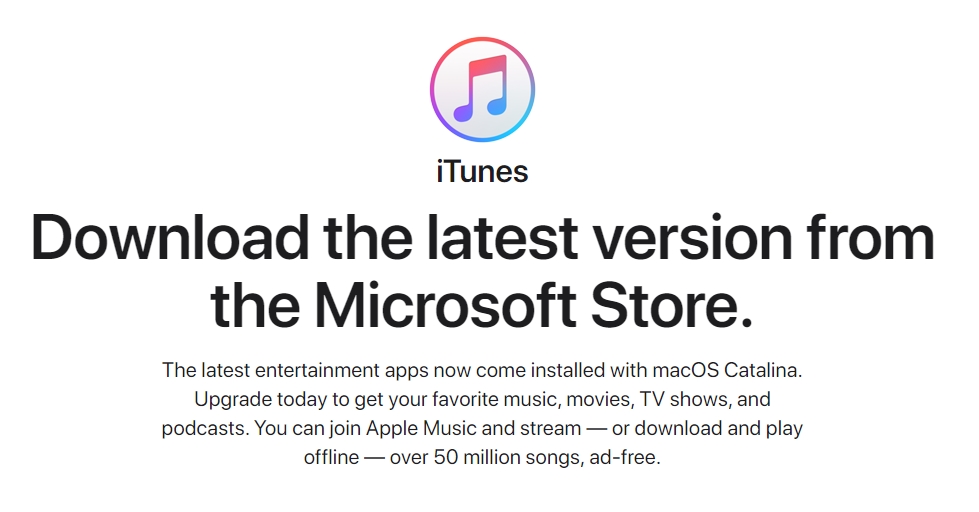
- Свързваме смартфона към компютъра, използвайки оригиналния USB кабел, ако е необходимо, въвеждаме паролата на устройството или потвърдим действието.
- Затягаме бутоните „Храна“ и „Начало“ за няколко секунди, след което пускаме ключа за захранване, като същевременно държим „дом“. На екрана на устройството ще се появи съобщение за прехода на iPhone към режим на възстановяване.

- В прозореца на iTunes изберете свързаното устройство и на отворената страница щракнете върху бутона „Възстановяване на iPhone“, потвърдете действието.
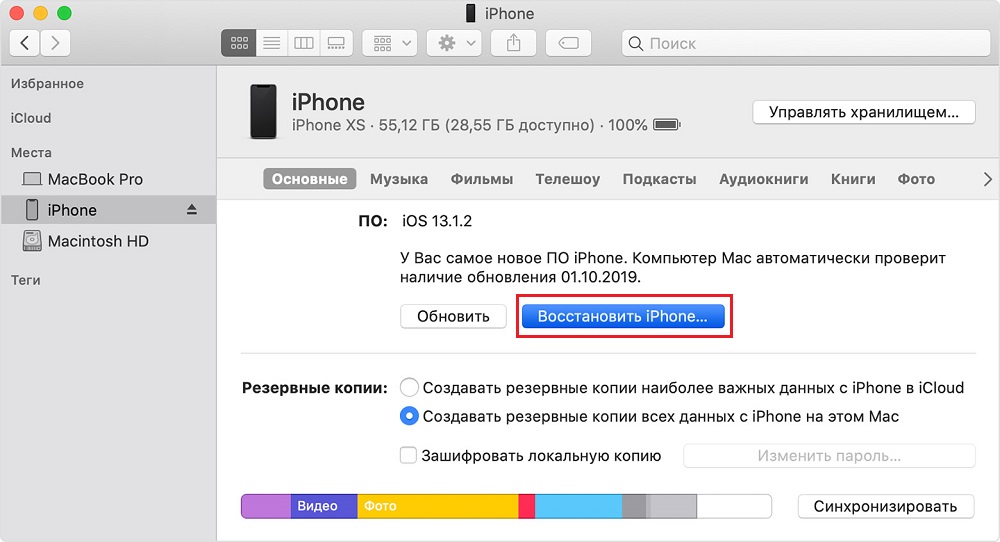
- Многократното натискане на "възстановяване" ще гарантира началото на процеса на възстановяване и инсталиране на нова версия на ОС. Освен това, процедурата се извършва автоматично, потребителят остава да изчака завършването си.
Възстановяване на iPhone чрез iCloud или iTunes на компютър
Ако сте направили резервно копие предварително и го съхранявате на iCloud или на компютър, тогава можете лесно да върнете данните на iPhone след нулиране.
За да извършим възстановяване в iTunes, предприемаме следните стъпки:
- Свържете мобилно устройство чрез USB-Shener към компютър и стартирайте iTunes.
- В програмата изберете свързано устройство.
- На основната страница на устройството в блока „Резервни копия“ изберете желаната опция и щракнете върху бутона „Възстановяване“ от копие (или в основното меню за приложение, изберете „Файл -„ Устройства “ -„ Възстановяване от резервно копие копие ").
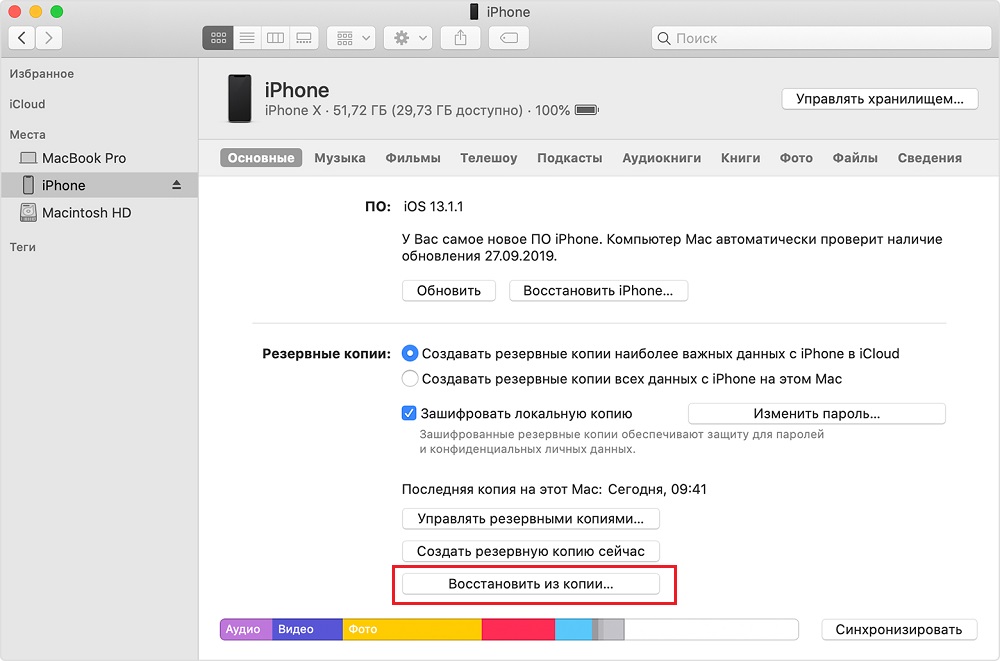
- Ако менюто iCloud е активно "Намерете iPhone", то трябва да бъде изключено, в противен случай процесът няма да започне.
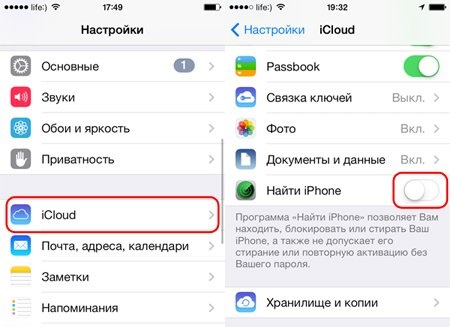
- Очакваме края на процедурата.
За да възстановите iPhone от резервно копие на iCloud, Master Settings се използва при включване на смартфона след нулиране.
Backups iPhone, iPad, iPod touch са съвместими, тоест можете да изтеглите копие, направено от друг iPhone или iPad на устройството.
Възстановяване на iPhone чрез iCloud без компютър
Ако сте запазили копие на данните на iCloud, създадено в iTunes или от смартфон, можете да направите без участието на компютъра, като сте завършили всички необходими манипулации на телефона, което ще изисква стабилен интернет на устройството.
За да извършим процедурата с помощта на облачно съхранение, правим следното:
- В настройките на мобилното устройство отиваме в секцията "iClod".
- Щракнете върху „Възстановяване на iCloud“ от копие и изберете подходящо копие от списъка с налични опции.
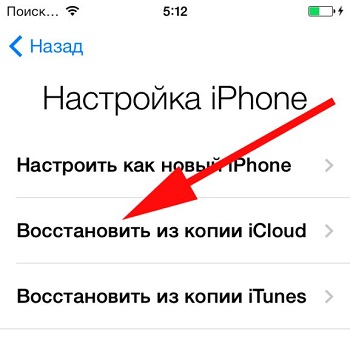
- Изчакваме края на натоварването на данни (процесът обикновено не е бърз и зависи от обема на данните, средно отнема около половин час).
С приложения от трета страна
Можете да възстановите фърмуера на iPhone или потребителските данни, включително чрез софтуер за трета страна, например ITOLS, CopyTrans Shelbee или Reiboot. Комуналните услуги са условно безплатни, докато изтеглянето на софтуер трябва да бъде от надеждни източници.
itools
Това е аналог на iTunes, който е универсален инструмент за работа с iPhone, iPad и iPod и позволява, включително възстановяване от създаденото по -рано резервно копие. За да направите това, трябва да извършите следните действия:
- Изтеглете iTools, инсталирайте на компютър.
- Свързваме мобилно устройство чрез USB кабел и отваряме програмата.
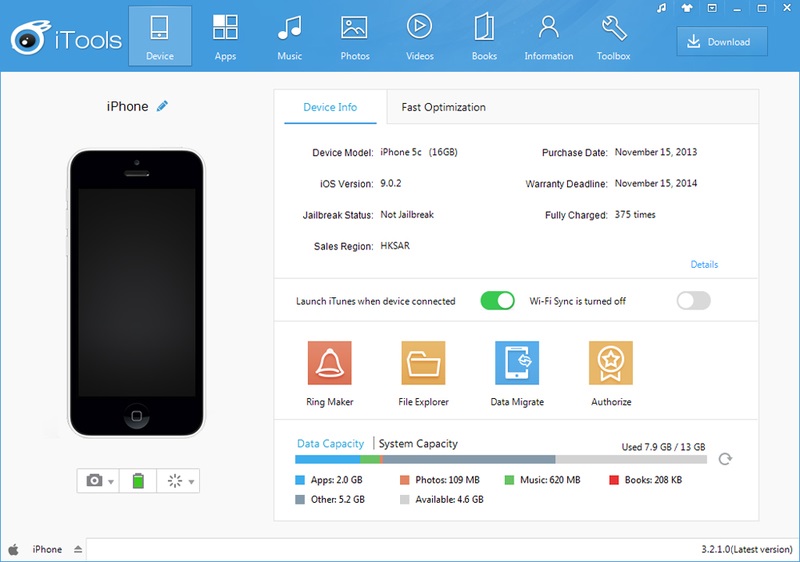
- Изберете "устройство" и отидете в секцията "Toolbox".
- В блока "Мениджър на данни" намираме "Super Restore", изберете копие от списъка, което трябва да бъде възстановено от ръководен до датата.
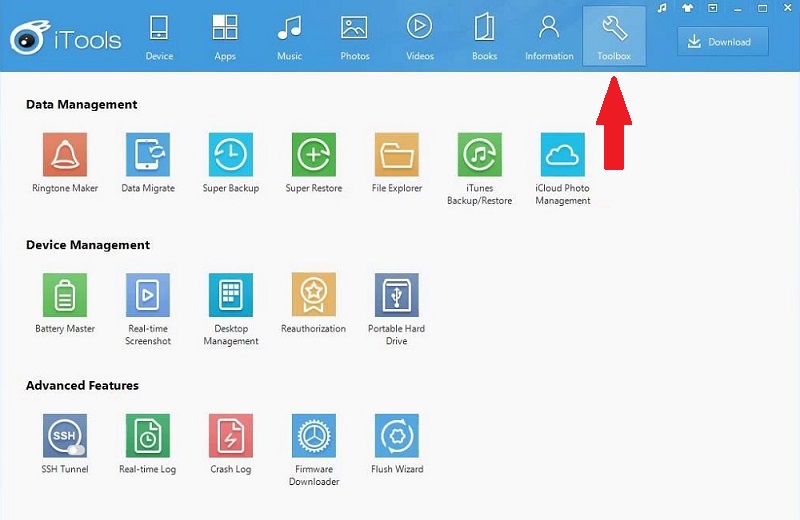
- Празнувайте вида на данните за възстановяване или изберете всички.
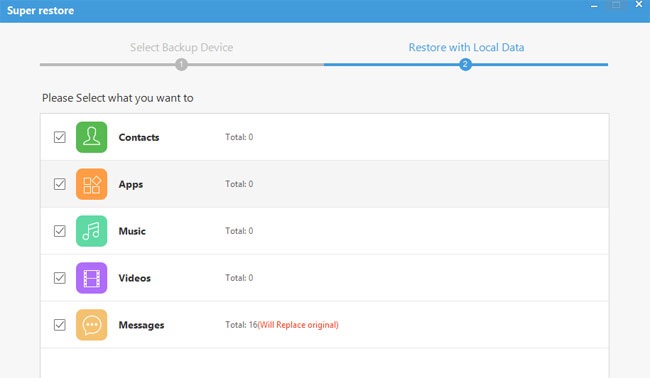
- Кликнете върху „Възстановяване“ и очаквайте края на процедурата. В края щракнете върху „Възстановяване на пълна“ и изключете устройството.
Copytrans Shelbee
Проста програма с удобен интерфейс, която ви позволява лесно да се справите със задачата да възстановите водното устройство. За да възстановите iPhone, трябва да създадете резервен файл предварително, като използвате, който след това можете да възстановите настройките и потребителските данни. По аналогия с други приложения трябва да свържете смартфон към компютър, да отворите CopyTrans Shelbee и да щракнете върху „Възстановяване“ в основния прозорец на програмата. За да промените текущата папка с резервни копия, трябва да натиснете иконата под формата на молив и да посочите пътя. След това изберете желаното копие и стартирайте процеса на възстановяване.
Reiboot
Друго отлично приложение, което работи дори в сложни сценарии, например, когато смартфонът висеше в режим на възстановяване, циклично нулиране и т.н. Помощната програма няма да трябва да се притеснява от загубата на данни, в допълнение, тя поддържа всички мобилни устройства с iOS от различни версии, включително iOS 12. Работата със софтуер е лесна:
- Зареждаме програмата на компютъра и започваме.
- Свързваме мобилно устройство към компютър с помощта на USB-Shnour.
- Потвърдете режима на доверие, ако съответното съобщение се появи на дисплея на смартфона.
- След като идентифицирате устройството в полезността, прозорец с основните опции "Въведете режима на възстановяване" и "Излезте от режима на възстановяване" - Изберете желаната опция.
- Помощната програма предлага и друга възможност за „коригиране на операционната система“ - този инструмент ще ви позволи да се справите с проблемите на замразяването, цикличното рестартиране и т.н. Д.
Върнете се към фабричните параметри
За да нулирате iPhone към фабричните настройки (методът включва пълното премахване на данни от паметта на смартфона), на мобилното устройство извършваме следните действия:
- Да отидем в настройките на телефона.
- В секцията „Основен“ изберете „Reset“ - „Изтрийте съдържанието и настройките“.
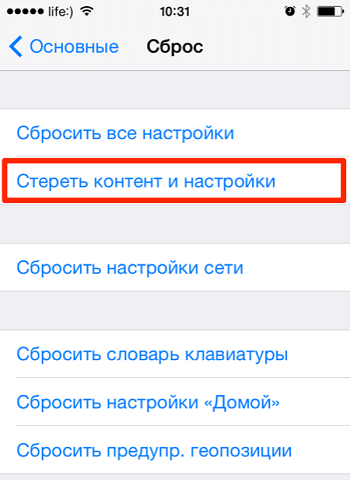
- Ако паролата е зададена при създаване на резервно копие, ние я въвеждаме.
- Ние потвърждаваме намерението, като натискаме бутона "Watch iPhone".
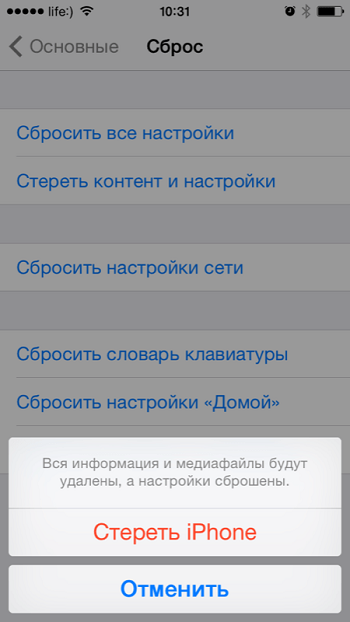
- Очакваме завършването на процедурата.
След тези манипулации паметта на устройството е форматирана и iPhone ще бъде толкова нов, така че ако трябва да възстановите определени данни, използвайте пътя, за да възстановите информацията от резервно копие. На етапа на настройките на iPhone можете да изберете опция за възстановяване от копие и да върнете всички данни, включени в архивирането на едно и също място.
Процесът на възстановяване на информацията от резервно копие е доста прост, както от облачната услуга, така и от локалния файл, така че не най -напредналият потребител ще може да се справи със задачата.

